一、git操作
1.安装git
git之于gitee,游戏之于游戏平台
git官网: git-scm.com或者gitforwindows.org下载可能比较慢,
于是我们可以用阿里镜像进行一手载的下
翻到最后找最新版
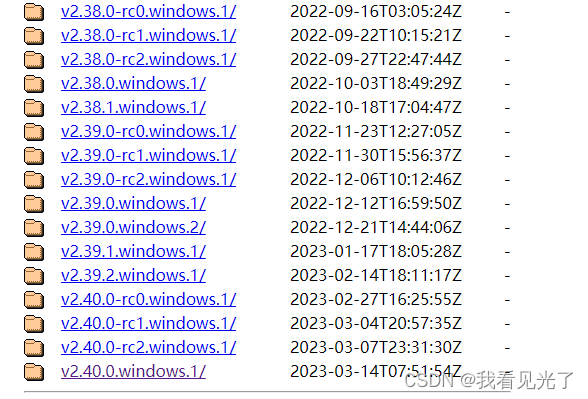
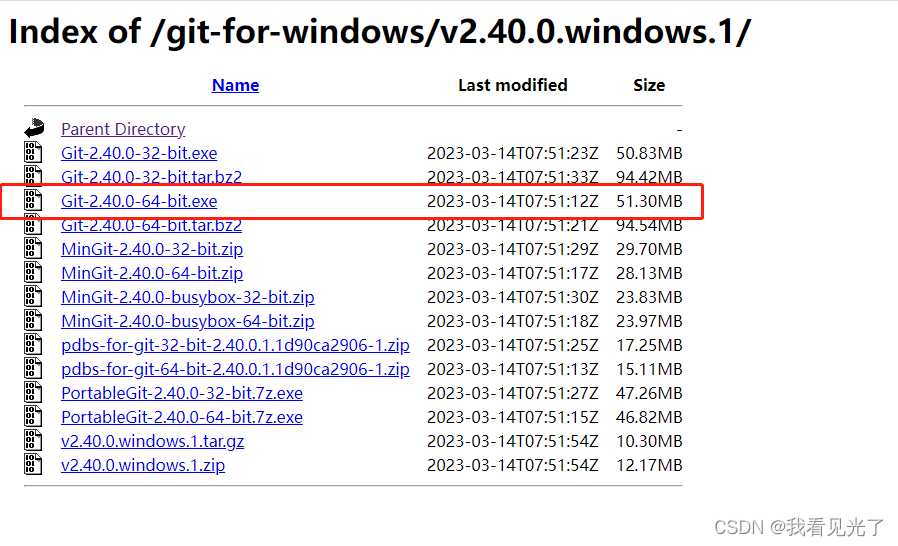
双击刚才下载的exe,一直下一步就行了,到最后一步也不用选,直接安装
+
2.设置git账号
如果git安装成功,右键桌面会出现Git的两个图标,点击Git Bash Here
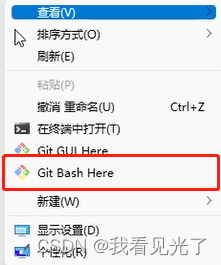
分别输入以下指令以设置账号名称及邮箱:
git config --global user.name '账号名称'
git config --global user.email '邮箱'
可直接复制粘贴但在该界面不能Ctrl V只能通过鼠标右键粘贴

之后使用git生成密钥(在之后使用gitee中使用),在刚刚那个界面继续输入以下指令:
ssh-keygen -t rsa -C '邮箱'
该邮箱就是之前设置的邮箱
此处会让你输入三次,直接回车三次就行,无需填入任何信息。

根据图中所说的目录
可出现如下两个文件:
二、Gitee操作
1.注册Gitee账号
Gitee - 企业级 DevOps 研发效能平台

直接登录填写信息注册,使用刚刚自己在git设置的账户名称和邮箱注册。例:

2.设置公钥
注册登录完成之后进入主页,点击设置

左侧点击ssh公钥,并设置
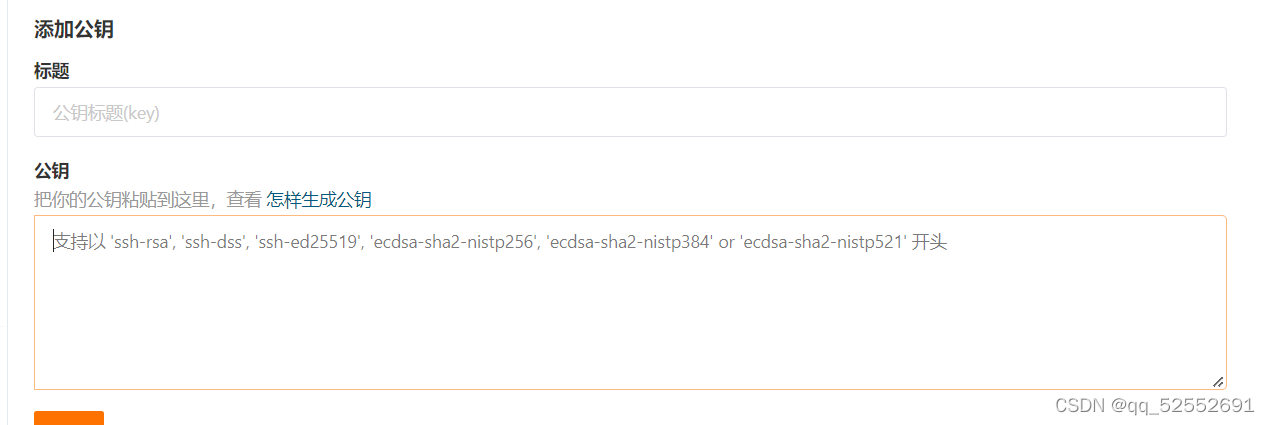
标题可以自定义
公钥则是选择刚刚生成的公钥,点击名为”id_rsa.pub“的文件,以文本的格式将其打开,并复制其所有内容,粘贴到此处。点击确定,完成设置密钥。
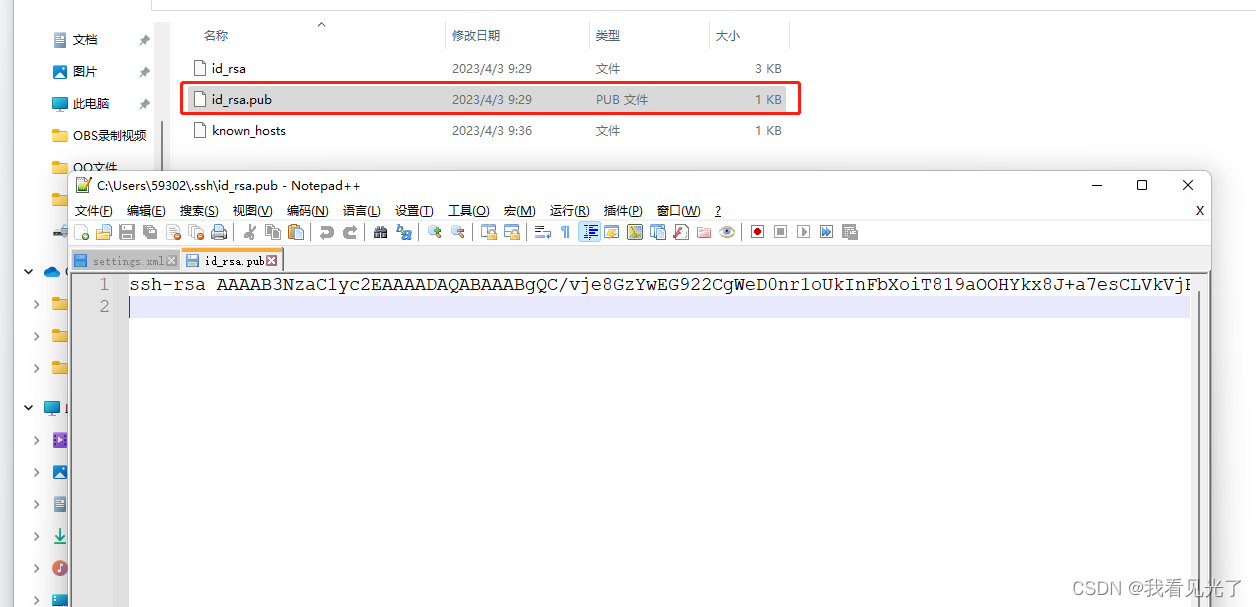
3.检查SSH是否能够连接成功
鼠标右键点击Git Bash here,输入以下指令
ssh -T git@gitee.com

输入yes,之后再次输入上述指令,如出现”Hi“,表示连接成功。
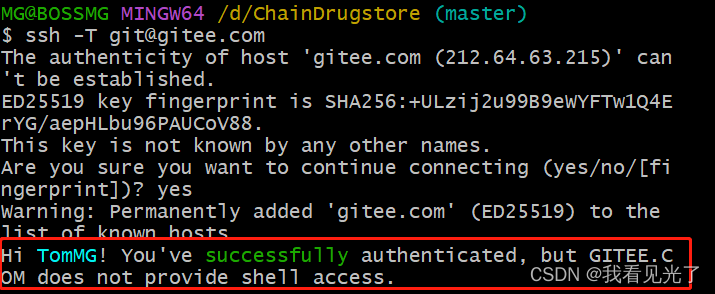
三、IDEA操作
1、IDEA中配置Gitee
在IDEA中先随便创建一个项目,以便测试gitee。之后点击File-->Settings.
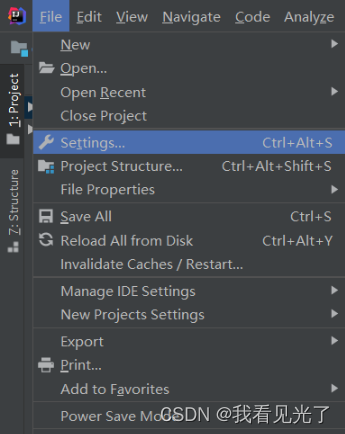
找到Version Control中的Git,点击右侧Test,下方就会出现Git version,显示Git版本。

之后找到Plugins,在Marketplace中搜索Gitee,点击安装。
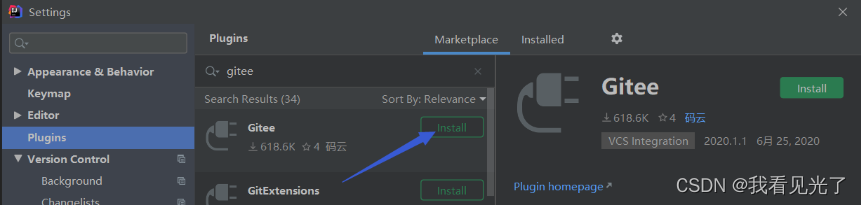
安装之后,会提示Restart IDE,点击重启IDEA安装之后就会在Version Control中找到gitee。
点击Add account,添加码云(gitee)账户,之后点击Apply并退出
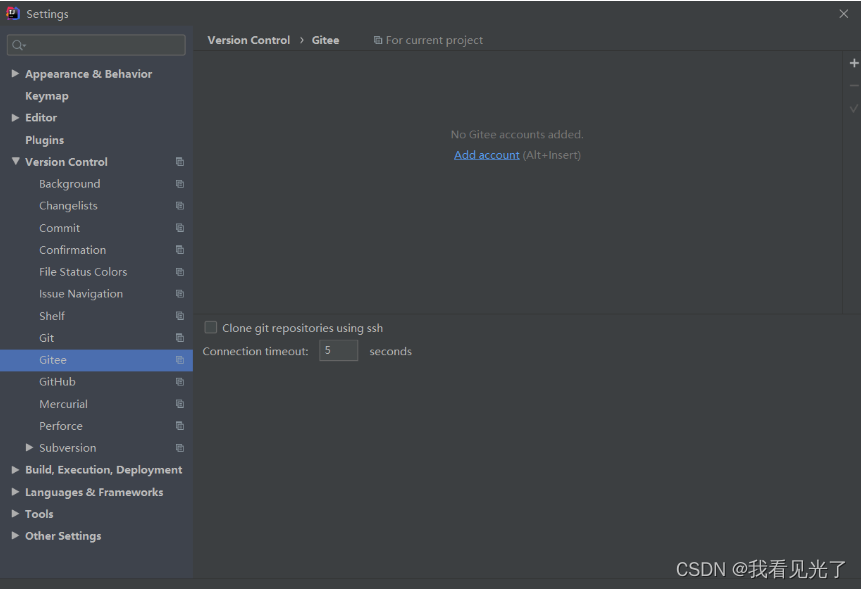
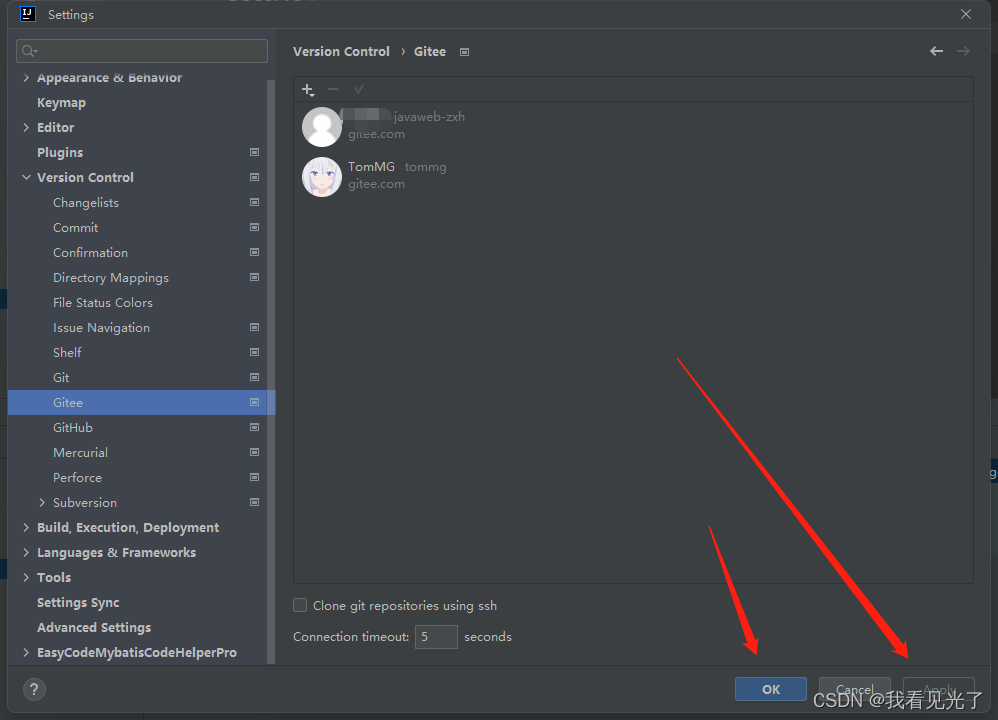
2、克隆项目
第一步,复制链接
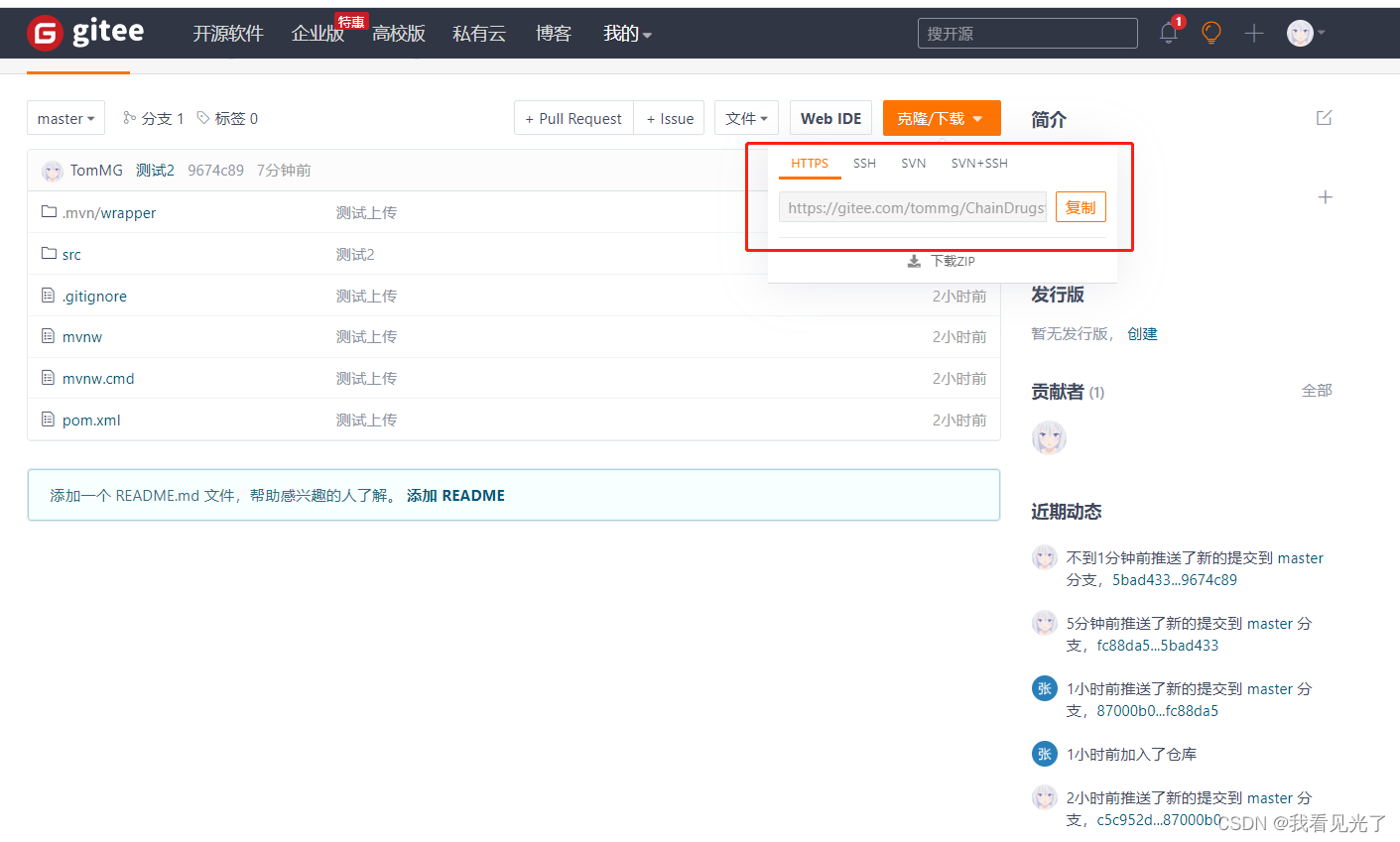
第二步,打开IDEA,工具栏选择VCS并选择Get from Version Control
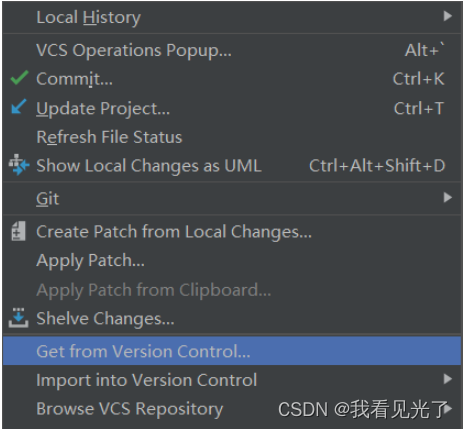
第三步,复制url并选择本地存放项目的路径即可
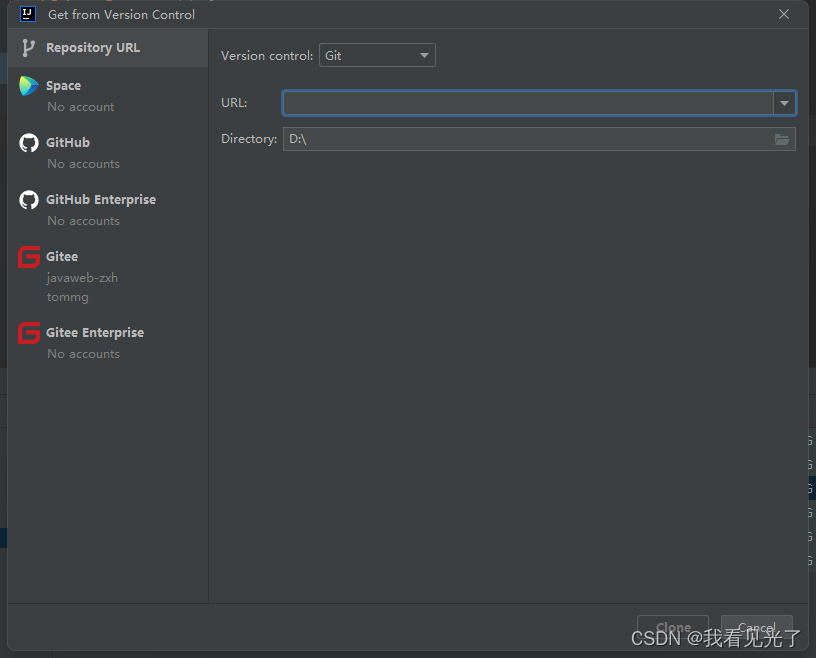
3、代码的提交
我们修改项目gitee并同步到码云上:
每次要提交你的修改前,必须先update一下,将本地项目更新至最新(以防止在你上次拉下来代码之后有其他组员提交了代码)
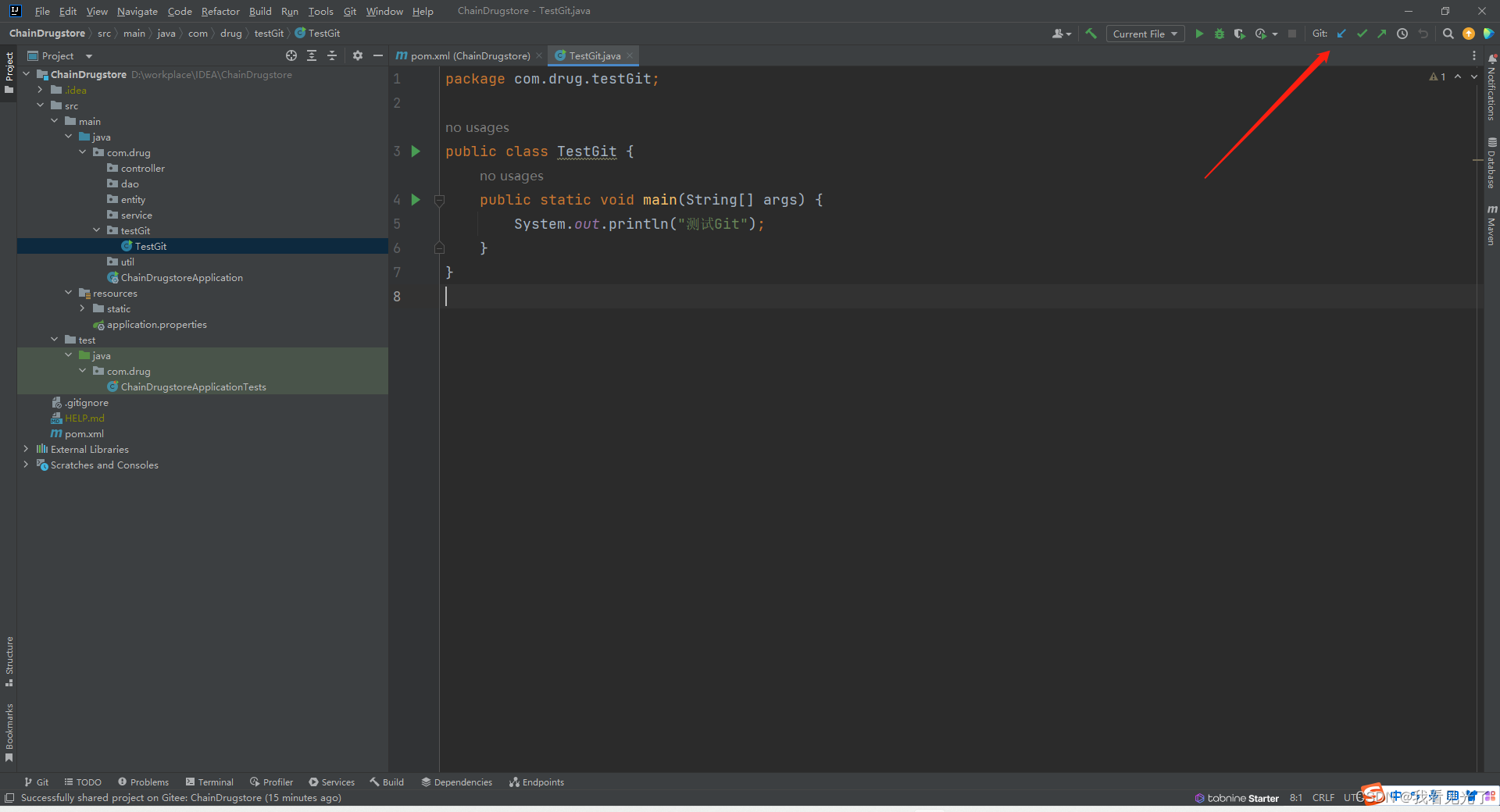

创建或修改一个类后,如果决定提交了,点击右上角commit
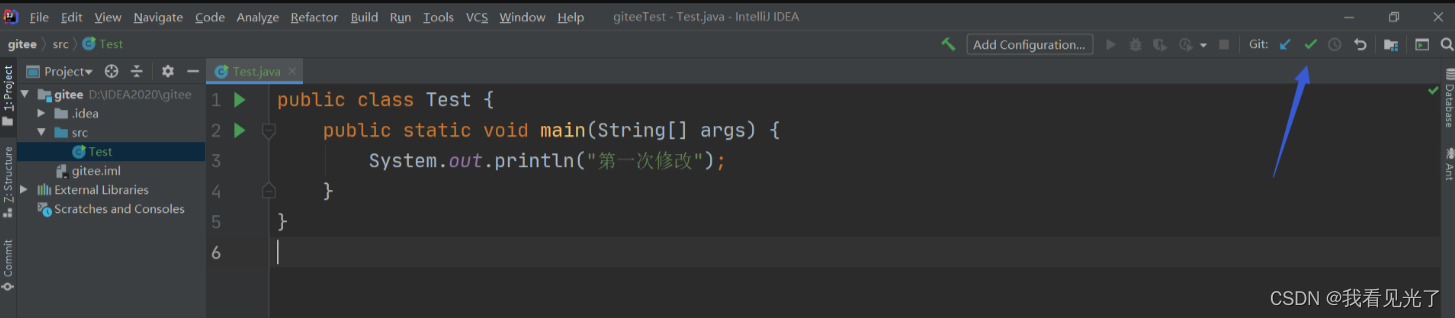
之后点击输入描述,并点击commit

这里注意,如果点击commit后如果提示有error,那么就千万千万千万别提交!把错改了再提交:
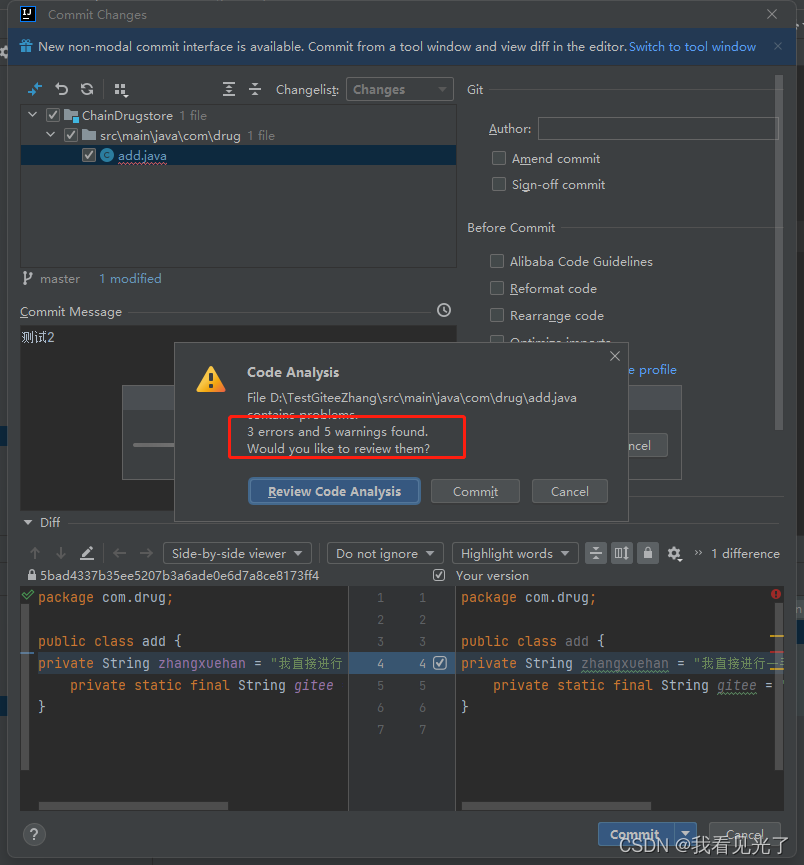
点击push
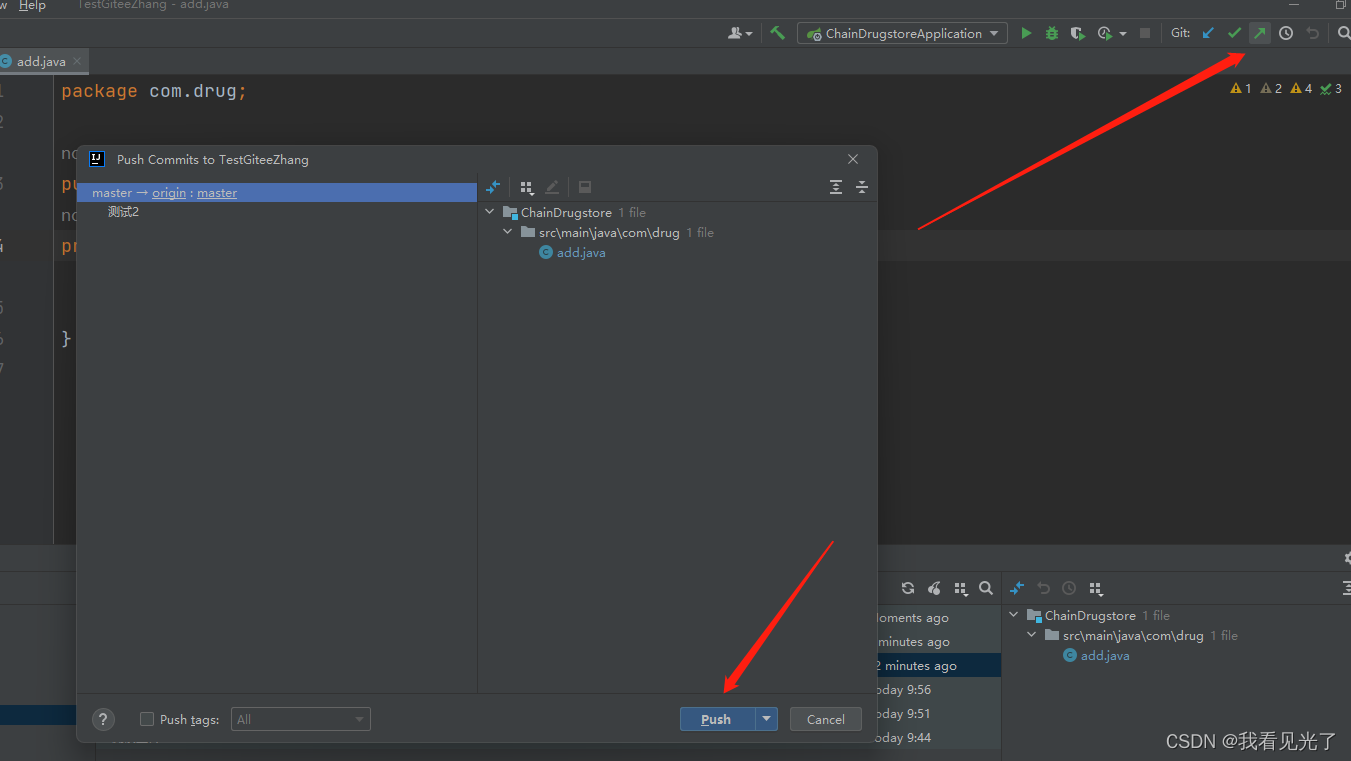
之后我们刷新码云网页,就会发现修改成功:

如果你很自信,也可以直接在commit的时候直接选择commit and push,同样也要注意,千万不能提交报错的代码!!!!

版权归原作者 我看见光了 所有, 如有侵权,请联系我们删除。